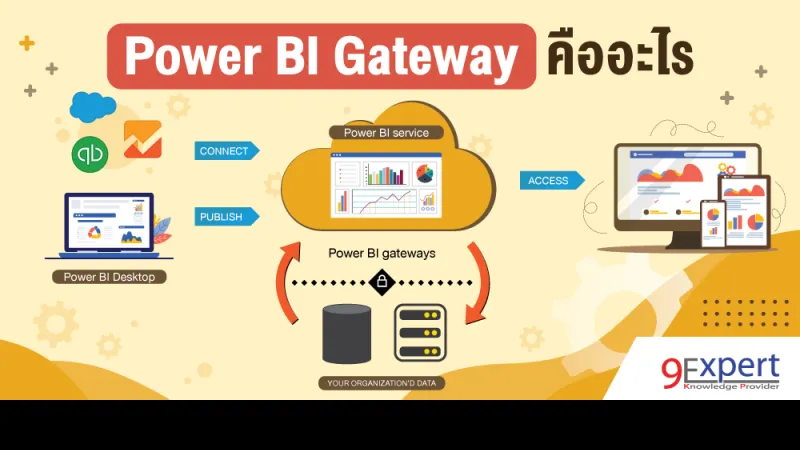Power BI Gateway คืออะไร
Power BI Gateway หรือ On-Premise Data Gateway เป็นซอฟต์แวร์ที่ติดตั้ง เพื่อให้ Power BI สามารถนำข้อมูลจากที่อยู่ในเครื่อง ได้แก่ File, Folder ต่าง ๆ ซึ่งจะเรียกว่า "On-Premises Data" นำขึ้นสู่ Power BI Service ที่อยู่บน Cloud เพื่อให้สามารถเห็นรายงาน Update ข้อมูล ได้อัตโนมัติ
ความถี่ของการรีเฟรชข้อมูล
ขึ้นกับ License ของ Power BI ว่าจะมีความถี่ในการ Update ได้กี่ครั้ง/วัน โดยเริ่มที่ 8 ครั้ง/วัน และสูงสุดคือ 48 ครั้ง/วัน เลยทีเดียวดังแสดงในตาราง
| Feature | Power BI (Free) | Power BI Pro | Power BI Premium per user | Power BI Premium per Capacity |
| Create Report / Data Model / Data Prep / AI Visual / Connect to 100+ Data Sources | ✓ | ✓ | ✓ | ✓ |
| Licensed per : | User | User | User | Cloud Compute |
| Data Refresh Rate : | 8 Times / Day | 8 Times / Day | 48 Times / Day | 48 Times / Day |
| Publish reports to share and collaborate | ✓ | ✓ | ✓ | |
| Storage Limit : | 10 GB | 10 GB | 100 TB | 100 TB |
| Price | Free | $9.99 / User / Month | $20 / User / Month | $4,995 / Capacity / Month |
Reference : https://powerbi.microsoft.com/en-us/pricing/
Power BI Gateway ทำงานอย่างไร
Power BI Gateway หรือ On Premise Data Gateway ทำตัวเสมือนสะพานเชื่อมระหว่างแหล่ง ข้อมูลที่อยู่บน On-premise server และ Power BI Services ซึ่งจะมีความปลอดภัยในการโอนถ่ายข้อมูลเนื่องจากใช้ Azure Service Bus โดยมีการสร้าง secure channel ระหว่าง Power BI Services กับเครื่องคอมพิวเตอร์ที่ติดตั้ง Power BI Gateway
Reference : Microsoft.com
วิธีการขั้นตอนการใช้งาน Power BI Gateway / On Premise Data Gateway
ประเภทของ Power BI Gateway
1. On-premises data gateway (standard mode)
On-premises data gateway (standard mode) จะอนุญาตให้ผู้ใช้หลาย ๆ คนทำการ เชื่อมยังหลาย ๆ on-premises data sources ซึ่งจะเหมาะสำหรับการใช้งานที่ซับซ้อนที่หลาย ๆ คน ทำงานกับหลาย ๆ แหล่งข้อมูล หรือต้องทำงานร่วมกับ Power Platform ตัวอื่น ๆ ร่วมด้วย เช่น Power Automate Desktop เป็นต้น
2. On-premises data gateway (personal mode)
On-premises data gateway (personal mode) จะอนุญาตให้ผู้ใช้งานเพียง 1 คน ทำการเชื่อมโยงไปยังแหล่งข้อมูลได้ ซึ่งจะใช้งานได้กับ Power BI เท่านั้น โดยเหมาะสำหรับการใช้งานที่ไม่ซับซ้อน โดยไม่ได้เป็นลักษณะการเข้าถึง ๆ หลาย data source จากหลาย ๆ คน ดังนั้นสำหรับผู้ที่ใช้งาน Microsoft Power BI อย่างเดียว เพื่อทำการรีเฟรชรายงาน เราสามารถทำการใช้ Data Gateway แบบ personal mode เพื่อทำงานได้เลย จะสะดวกมาก ๆ
ติดตั้ง Power BI Gateway ที่ใด
ข้อแนะนำของการติดตั้ง Power BI Gateway คือ ติดตั้งให้ใกล้ Data source ที่สุด เพื่อที่จะสามารถนำข้อมูลจาก Data Source นั้นเพื่อทำการ Update ให้กับ Power BI Service ได้ โดยหาก Data source นั้นห่างจาก Power BI Gateway มาก ๆ อาจจะไม่สามารถเข้าถึง หรือมีโอกาสที่จะไม่สามารถ Update ได้ เช่นอาจจะติด Firewall, Security Policy ต่าง ๆ ได้
Download Power BI Gateway
1. On-premises data gateway (standard mode)
https://go.microsoft.com/fwlink/?LinkId=2116849&clcid=0x409
2. On-premises data gateway (personal mode)
https://go.microsoft.com/fwlink/?LinkId=2116848&clcid=0x409
ตัวอย่างการใช้งาน Power BI Gateway
เมื่อติดตั้งเรียบร้อย ทำการ Sign In เพื่อให้ On-premises data gateway ทำงาน
การกำหนดการตั้งค่า Dataset โดยทำการ Settings ใน Power BI Service
การกำหนดเวลาในการทำงานของ Power BI Gateway หรือ On-Premises data gateway โดยสามารถกำหนดได้ตามรอบ 00 และ 30 ของเวลา ตั้งแต่ 8 ครั้ง/วัน จนสูงสุด 48 รอบ/วัน
แหล่งข้อมูลเพิ่มเติม
Microsoft : https://powerbi.microsoft.com/en-us/gateway/
บทสรุปของ Power BI Gateway
ในบทความนี้น่าจะช่วยให้เราทำความเข้าใจการทำงานของ Microsoft Power Gateway หรือ On-Premises Data gateway เพื่อทำการรีเฟรช ให้ Report ของเราแสดงผลข้อมูลสดใหม่ อัตโนมัติได้ ซึ่งยังมีอีกหลายเทคนิคที่สามารถทำได้ คือการใช้ RPA สามารถติดตามได้ใน YouTube และ Facebook ของ 9ExpertTraining กันได้ครับ
แนะนำหลักสูตรการอบรม
- Power BI Desktop for Business Analytics (2 Days)
- Power BI Advanced Visualization and AI (2 Days)
- Power BI Advanced Power Query (2 Days)
- Data Analysis Expression (DAX) for Power BI (2 Days)
- Data Model for Power BI (2 Days)